Google 포토를 삭제하는 방법
구글 포토 에 사용할 수 있는 훌륭한 응용 프로그램입니다 사진 백업, 그러나 때때로 최근 사진을 위한 공간을 확보하기 위해 일부 사진을 삭제하고 싶을 때가 있습니다. 삭제 방법을 알아보려면 계속 읽으십시오. Google 백업 사진 컴퓨터 또는 모바일 앱을 통해
사진 삭제에 대한 몇 가지 정보
Google 포토에서 삭제한 사진은 다음 위치에서 삭제됩니다.
- 웹 애플리케이션(photos.google.com)
- 스마트폰 또는 Android 태블릿과 같은 동기화된 모든 장치
- Google 포토 앨범
- Google 드라이브, 사진이 자동으로 동기화되는 경우에만 구글 드라이브
- 해당 사진을 추가한 공유 앨범
이를 통해 Google 포토에서 사진을 삭제하는 방법은 다음과 같습니다.
웹 앱의 갤러리에서 Google 포토 삭제
웹 브라우저에서 다음으로 이동합니다. photos.google.com.
-
삭제하려는 사진 위에 마우스를 올려 놓고 회색 체크 표시 사진의 왼쪽 상단에.

-
오른쪽 상단에서 쓰레기통 상.

-
선택하다 휴지통으로 이동. 사진은 Google 포토 계정과 스마트폰 및 태블릿과 같은 동기화된 모든 기기에서 삭제됩니다.
Google 포토에서 사진을 삭제하면 휴지통으로 이동되어 시스템에서 영구적으로 삭제되기 전에 60일 동안 보관됩니다.
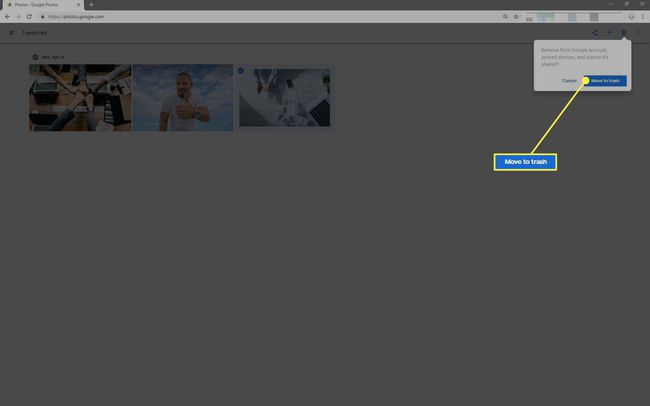
Google 포토 웹 애플리케이션에서 사진 및 동영상을 영구적으로 삭제
휴지통에 있는 모든 항목은 60일마다 자동으로 삭제되지만 더 빨리 제거할 수 있습니다.
컴퓨터에서 다음으로 이동합니다. photos.google.com.
-
왼쪽 상단에서 열기 햄버거 메뉴 (세 개의 누적 라인).

-
선택하다 쓰레기.

-
개별 사진을 삭제하려면 해당 사진 위에 마우스를 놓고 왼쪽 상단에서 회색 체크 표시.

-
선택 쓰레기통 아이콘을 눌러 사진을 영구적으로 삭제합니다.

-
또는 휴지통에 있는 모든 사진을 선택하지 않고 삭제하려면 텅 빈 쓰레기통.

선택하다 삭제 선택을 확인합니다. 사진이 사진 라이브러리에서 영구적으로 삭제되며 검색할 수 없습니다.
iPhone 또는 iPad의 앱에서 Google 포토 삭제
너의 아이폰 또는 아이패드, Google 포토 앱을 엽니다.
삭제할 사진을 탭합니다.
-
오른쪽 상단에서 쓰레기통 아이콘을 눌러 사진을 삭제합니다. 사진은 Google 포토 라이브러리와 동기화된 모든 iPhone 및 iPad에서 삭제됩니다.
Google 포토 앱을 통해 사진을 삭제하면 사진이 휴지통으로 이동되어 영구적으로 삭제되기 전에 60일 동안 보관됩니다.

iOS의 Google 포토에서 사진을 영구적으로 삭제
휴지통에 있는 모든 항목은 60일마다 자동으로 삭제됩니다. 원할 때마다 영구적으로 삭제할 수 있습니다.
iPhone 또는 iPad에서 Google 포토 앱을 엽니다.
왼쪽 상단에서 메뉴 > 큰 상자.
-
영구적으로 삭제할 사진을 탭한 다음 쓰레기통 상.
휴지통에 있는 모든 사진을 영구적으로 삭제하려면 세 개의 가로 점 > 빈 빈 > 삭제.

삭제를 확인합니다. 사진이 Google 포토 라이브러리에서 영구적으로 삭제되어 검색할 수 없습니다.
Android의 Google 포토 앱에서 사진 삭제
Android 휴대전화 또는 태블릿에서 Google 포토 앱을 엽니다.
하나 또는 여러 장의 사진을 탭한 다음 쓰레기통 아이콘을 눌러 사진을 삭제합니다.
-
수도꼭지 빈으로 이동 삭제를 확인합니다. Google 포토 라이브러리와 동기화된 모든 Android 기기에서 사진이 삭제됩니다.
Google 포토 앱을 통해 사진을 삭제하면 사진이 휴지통으로 이동되어 영구적으로 삭제되기 전에 60일 동안 보관됩니다.

Android용 Google 포토에서 사진을 영구적으로 삭제
휴지통에 있는 모든 항목은 60일마다 자동으로 삭제되지만 원할 때마다 영구적으로 삭제할 수 있습니다.
Android 휴대전화 또는 태블릿에서 Google 포토 앱을 엽니다.
탭 햄버거 메뉴 > 큰 상자.
영구적으로 삭제하려는 하나 이상의 사진을 탭한 다음 삭제.
-
휴지통에 있는 모든 사진을 영구적으로 삭제하려면 세 개의 수직 점 > 빈 빈 > 삭제.

수도꼭지 삭제 삭제를 확인합니다. 사진은 Google 포토 라이브러리에서 영구적으로 삭제되며 검색할 수 없습니다.
Google 포토 앨범을 삭제하는 방법
앨범은 Google 포토 라이브러리에 저장된 사진 모음이므로 앨범을 삭제하면 사진 자체가 아닌 모음만 삭제됩니다.
웹 앱에서
컴퓨터에서 다음으로 이동합니다. photos.google.com.
-
선택하다 앨범.

-
앨범 오른쪽 상단에서 더 > 앨범 삭제.

삭제를 확인합니다. 앨범은 삭제되지만 앨범의 사진은 Google 포토 라이브러리에 계속 남아 있습니다.
iPhone 또는 iPad에서
iPhone 또는 iPad에서 Google 포토 앱을 엽니다.
수도꼭지 앨범 삭제할 앨범을 엽니다.
오른쪽 상단에서 더 > 앨범 삭제.
-
수도꼭지 앨범 삭제 삭제를 다시 확인합니다. 앨범은 삭제되지만 앨범의 사진은 Google 포토 라이브러리에 계속 남아 있습니다.

Android 기기에서
Android 휴대전화 또는 태블릿에서 Google 포토 앱을 엽니다.
수도꼭지 앨범을 탭한 다음 삭제하려는 앨범을 탭하십시오.
-
수도꼭지 더 > 앨범 삭제.

수도꼭지 삭제 선택을 확인합니다. 앨범이 삭제되고 앨범의 사진은 Google 포토 라이브러리에 계속 남아 있습니다.
